Te acabas de registrar en Unancor y quieres saber cómo empezar. Esta guía va a resolverte las dudas que puedas tener a la hora de utilizar nuestra plataforma. Desde el principio, sin dejarnos un solo detalle fuera.
¿No te has registrado aún? Pues aquí tienes el enlace para dar tu primer paso:
¡Comenzamos!
Tabla de contenidos
Lo que encontrarás en este post:
Paso Previo: Registro personalizado
Antes de nada, el registro ya determinará el uso que darás a la plataforma. Es un proceso muy sencillo en el que únicamente deberás indicar qué tipo de usuario eres:
- Agencia de marketing
- Nichero
- Negocio online/ Blog
Esto será de gran utilidad a la hora de personalizar la plataforma en base a tus intereses y objetivos.
Una vez te hayas registro e indicado el tipo de uso que darás a la plataforma, puedes proceder a dar de alta tu proyecto.
Dar de alta un proyecto
Lo primero que debemos hacer al registrarnos y activar nuestra cuenta es dar de alta nuestro proyecto. Hacerlo es realmente sencillo e intuitivo:
- Accedemos al botón de “Nuevo Proyecto”
- Incluimos el nombre de nuestro proyecto/web
- Añadimos la URL de dicho proyecto
- Indicamos el país en el que se desarrolla
- Seleccionamos el idioma
- Marcamos las temáticas principales de nuestra web en el desplegable. Podemos marcar una o varias, dependiendo de las temáticas que abordemos.
- Para finalizar, añadimos las keywords o palabras clave más importantes para nuestro proyecto. No podemos olvidarnos de incluir una keyword por línea en el cuadro. Es decir, presionar Intro cada vez que pongamos una keyword. (Podemos optar por la selección automática si no tenemos muy claras nuestras keywords).
- Finalizamos registro.
De esta manera, ya habremos dado de alta nuestro proyecto en Unancor.
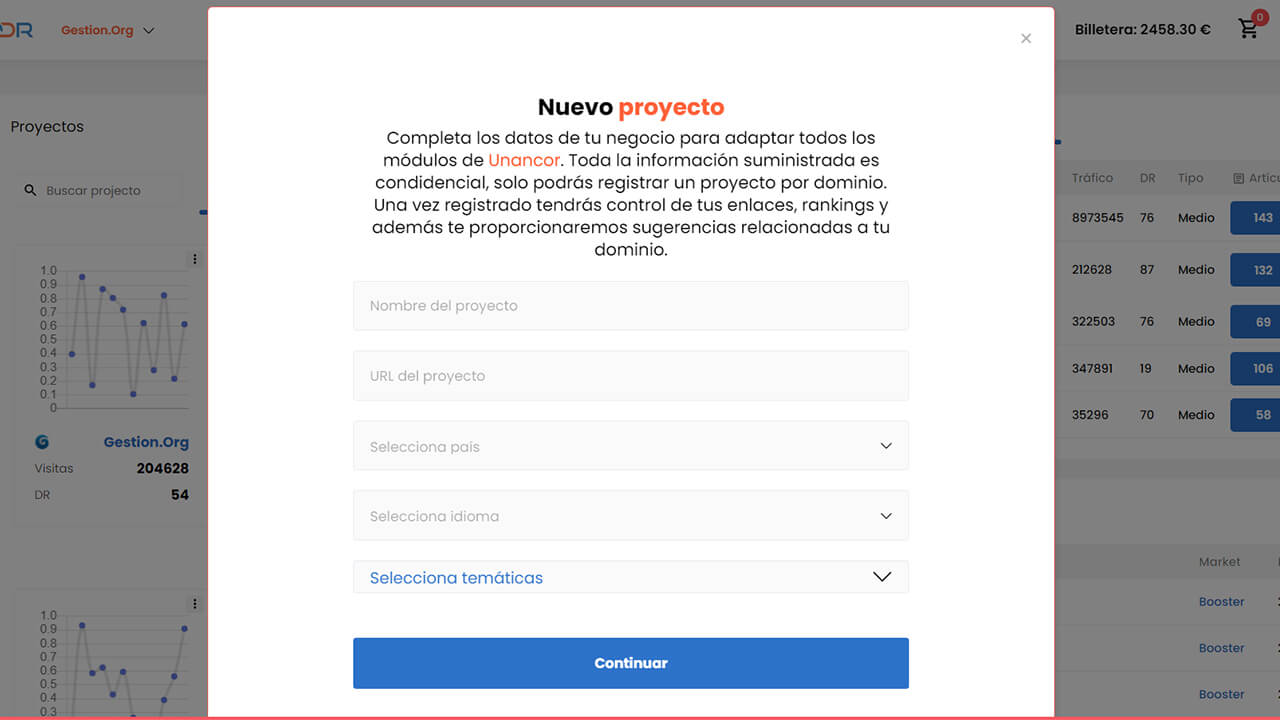
¿Qué es y para qué sirve Affinity?
Affinity es uno de los apartados más importantes en la plataforma de Unancor. Como anunciante, dispondrás de los datos esenciales que te indicarán qué medios son los más afines para publicar tu enlace según tu proyecto.
En la pantalla principal tenemos una serie de medios recomendados, donde se nos muestran parámetros tan importantes como:
- Grado de afinidad. Esta barra de color verde nos muestra el nivel de afinidad que tiene ese medio con nuestro proyecto. A más cuadros verdes, mayor afinidad.
- Nivel de spam. Con este filtro podemos conocer qué grado de spam tiene cada medio en base al número de enlaces externos con los que cuenta. Cuantos más cuadrados rojos, más nivel de spam.
- Podemos visualizar los tipos de enlaces aceptados en cada medio: follow, no follow y sponsored.
- También contaremos con otros datos de relevancia como DA, DR, tráfico, número de keywords o dominios. Estos módulos se pueden ocultar o mostrar a nuestro gusto, desde la ruedecita de la esquina superior derecha.
- Finalmente, visualizaremos los precios y opciones: en cuadros azules, los precios para artículos patrocinados. En cuadros naranjas encontramos los precios de enlaces en artículos ya publicados, solamente en aquellos medios que los acepten.
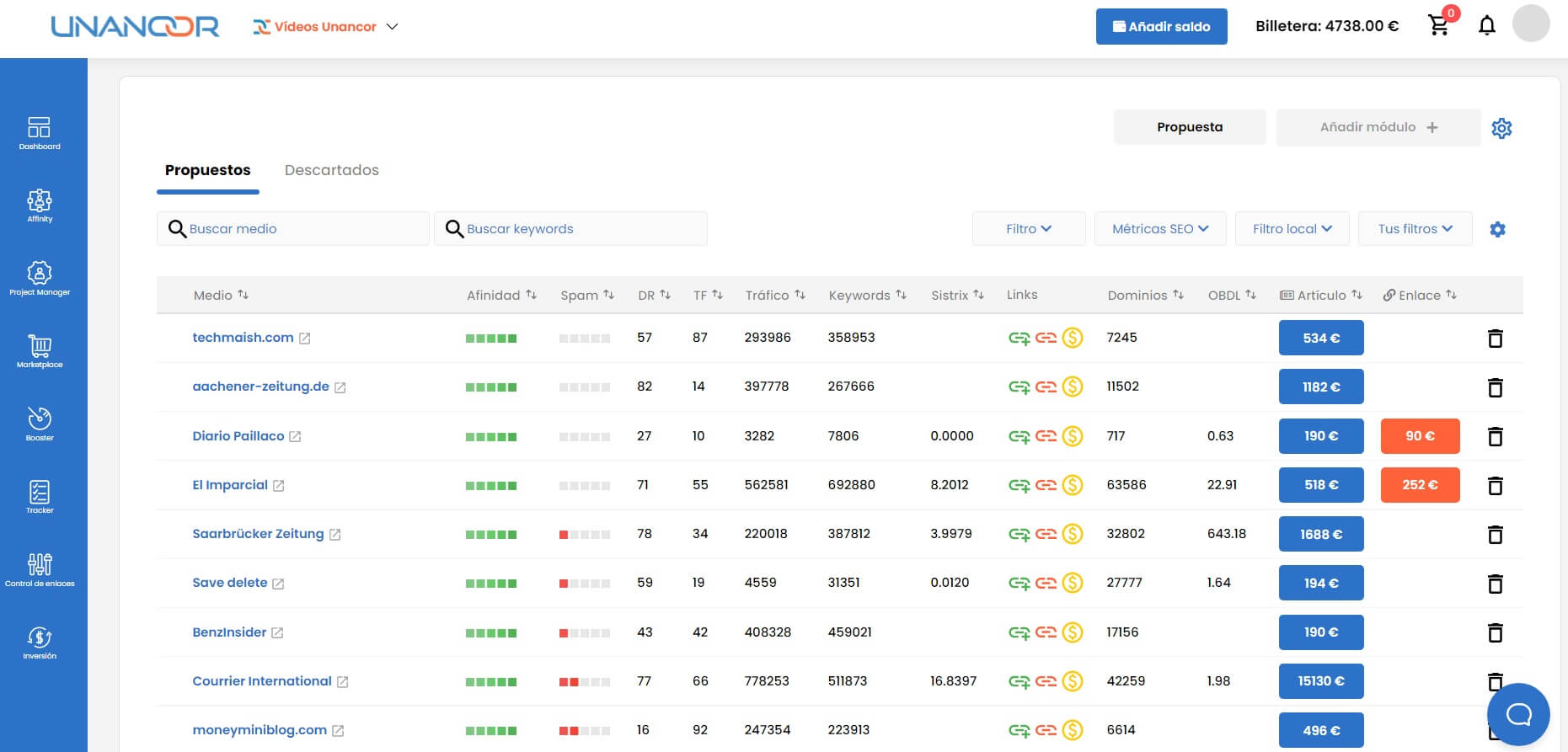
Los filtros de Affinity
Los filtros suponen una parte muy útil dentro de Affinity y también del Marketplace.
Filtrar correctamente nos facilita la búsqueda de los medios que queramos encontrar en base a nuestros intereses.
Gracias a estos filtros, encontraremos enlaces más afines a nuestra estrategia, lo que supone que arrojarán los resultados que más se acerquen a lo que esperamos obtener con dicha estrategia.
Si tenemos unos parámetros claros a la hora de filtrar, tenemos la opción de guardar nuestros filtros. Esto se puede hacer tanto en Affinity como en Marketplace y, no importa desde qué apartado de la plataforma lo guardemos, que podremos utilizarlos en ambos una vez guardado.
Podemos filtrar de la forma que más nos convenga, marcando los parámetros en cada caso. Y es que podemos decidir aspectos básicos como el país, el idioma o la temática, si buscamos un enlace follow o no follow, si queremos que nuestro artículo aparezca marcado como publicidad, el tipo de publicación…
También podemos buscar que tenga una serie de datos proporcionados por herramientas como MOZ, Ahrefs o SEMrush…entre otras.
Una vez apliquemos este tipo de filtros, los podemos guardar con el nombre que queramos para utilizarlos rápidamente en cualquier otro momento. Y recordemos, tanto si lo guardas en Affinity como si lo haces en Marketplace, lo tendremos disponible en ambos sitios para que sea utilizado cuando queramos.
Tú decides cómo utilizar tus filtros de Unancor.
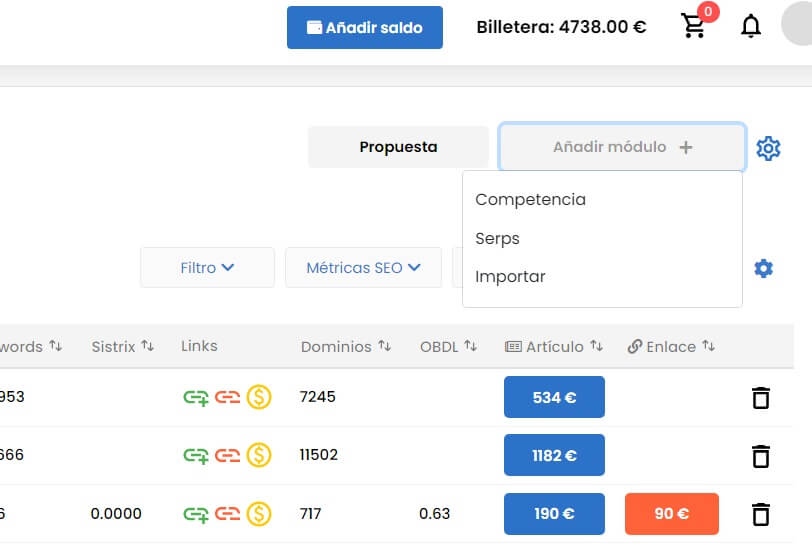
Los módulos de Affinity
Dentro de este útil apartado, comprobamos que en la esquina superior derecha tenemos un botón llamado “Añadir Módulo”. Aquí podremos contar con tres módulos muy útiles para nuestra estrategia:
Competencia
Se trata de un módulo en el que añadimos las URL de nuestros competidores para examinarlas. Es imprescindible poner una URL por línea, es decir, dar intro tras cada URL que pongamos. Siempre con la URL completa, es decir, como este ejemplo: https://www.unancor.com/. Una vez se realice su análisis, podremos ver los resultados donde encontraremos todos los enlaces que poseen estas páginas.
SERPS
Con este módulo podemos comprobar las páginas mejor posicionadas por las keywords que más nos interesen. Para ello, solo debemos escribir dichas keywords en el recuadro emergente que nos sale al seleccionar el módulo. Al igual que en el módulo Competencia, debemos escribir una sola keyword por línea.
Una vez tengamos todas las que nos interesen, confirmamos y esperamos a que se realice el análisis. Cuando nos aparezca el botón “Ver resultados” dentro del cuadro, podremos ver todos los resultados examinados.
De esta manera, sabremos cuáles son los mejores posts para incluir nuestros enlaces. Aquellos que más nos interesen, podremos analizarlos para pedirlos en la plataforma o, si ya están analizados, pedirlos directamente para solicitar un enlace en ellos. Si el medio ya se encuentra en la base de datos de Unancor, nos aparecerá directamente el botón de “añadir a la propuesta” para nuestra estrategia.
Importar
Con el módulo “Importar” podemos analizar dominios que nos interesen y que no se encuentren en Unancor para poder añadirlos a nuestra propuesta. De esta forma, obtenemos datos básicos como su nivel de spam, tráfico y DR.
Si confirmamos que queremos pedir este dominio, basta con hagamos click en “añadir a la propuesta” para tenerlo en nuestro apartado de “propuesta” y solicitar que se añada a la base de datos de Unancor. Si la incorporación es factible, te informaremos en cuanto se haga efectiva. Pero si el medio rechaza este tipo de artículos, también te lo haremos saber
¿Cómo funciona Project Manager?
En Project Manager podemos solicitar una propuesta de enlaces personalizada de nuestra Especialista SEO.
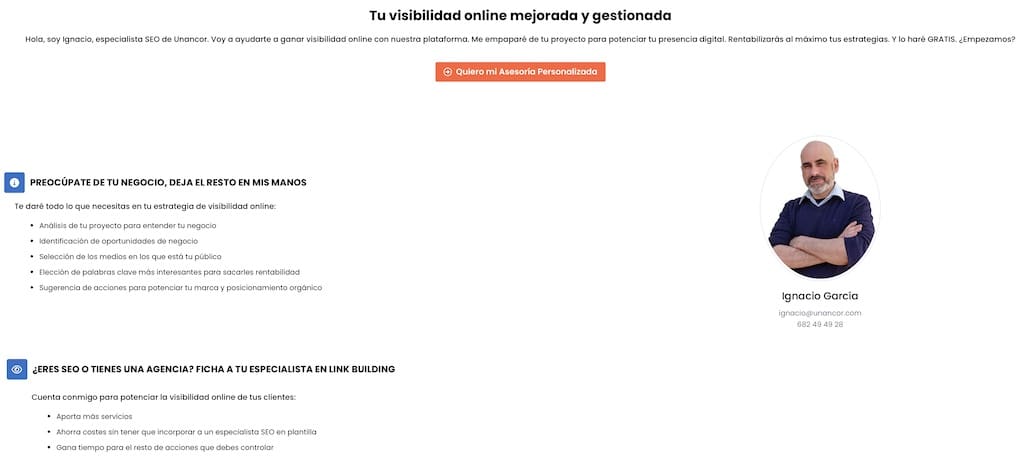
En este apartado, encontraremos nuestras propuestas de Project Manager realizadas, si es que ya hemos hecho alguna. En caso contrario, la pantalla inicial nos mostrará, mediante botón correspondiente, la posibilidad de hacer una nueva con “Quiero mi Asesoría Personalizada”.
Una vez hagamos click en dicho botón, llevaremos a cabo los siguientes pasos:
- En primer lugar, ponemos un nombre a nuestra campaña y elegimos el proyecto al que irá asociado.
- Establecemos una duración concreta (3, 6, 9 o 12 meses) o indicamos que queremos una campaña puntual
- Ponemos nuestro presupuesto para dicha campaña, con un mínimo de 300 €
- Escogemos el país.
- En el siguiente cuadro indicaremos las keywords objetivo, es decir, las palabras clave más potentes por las que nos gustaría posicionar.
- También indicaremos las URL que queremos trabajar en nuestro proyecto.
- Después, añadiremos algunos anchors que queramos incluir en nuestra propuesta.
- Tras completar esta parte, podemos añadir una serie de comentarios que ayudarán a nuestra Project Manager a conocer mejor nuestro proyecto y a confeccionar una estrategia 100% personalizada.
- Por último, seleccionaremos cómo preferimos que nos contacten: por mail, por teléfono o por Skype.
- Y enviamos la solicitud.
- Nuestra Project Manager la recibirá y trabajará en nuestra estrategia, haciéndonos llegar las primeras propuestas a través del medio indicado en el apartado de contacto.
¿Cómo funciona Marketplace?
Marketplace es el lugar de la plataforma donde podemos adquirir nuestros artículos patrocinados y nuestros enlaces en artículos ya publicados.
En cuanto accedemos a dicho apartado, se nos presenta un panel con los principales medios para publicar según las características de nuestro proyecto.
Es una pantalla muy similar a la de Affinity, ya que contamos con el nombre de cada medio y sus características principales: Nivel de spam, DR, Tráfico, Keywords, Tipos de links…etc. En la ruedecita de la esquina superior derecha podemos añadir u ocultar estos filtros.
A la hora de buscar un medio, las pestañas superiores también nos facilitan filtrarlos por tipo de medio, tipo de enlace, nivel de spam y temática.
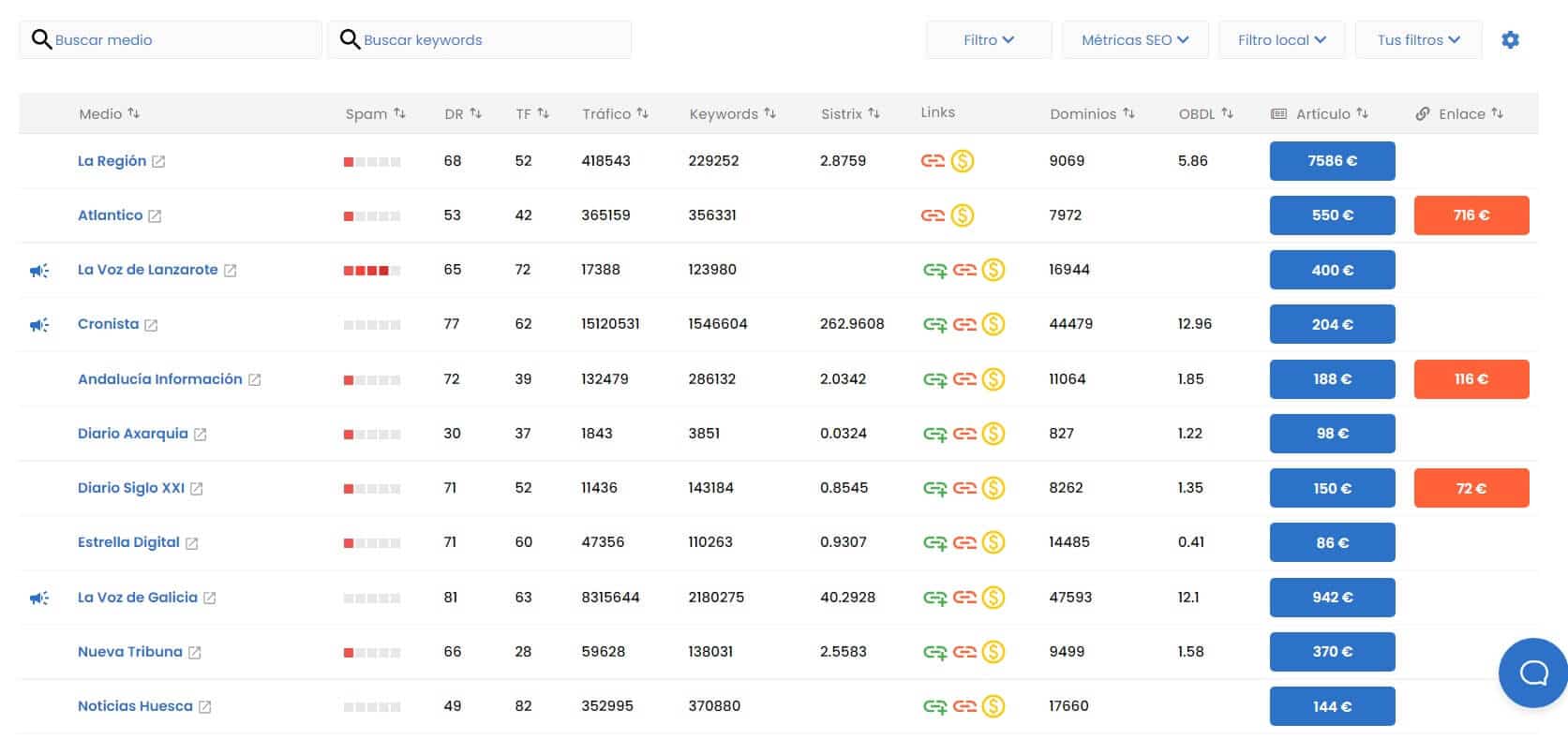
¿Cómo funciona Booster?
Si decidimos aplicar un “turbo” a nuestros enlaces, podemos hacerlo desde el apartado de “Booster”. Una vez hagamos click en él, encontraremos varios parámetros que podemos ajustar y añadir a nuestra estrategia:
1. URL a Trabajar. Lo primero que debemos hacer es pegar la URL del artículo que queremos potenciar. En este caso, será la URL del artículo patrocinado que acabamos de adquirir, aunque también podemos hacer un Booster a otros artículos que nos interesen.
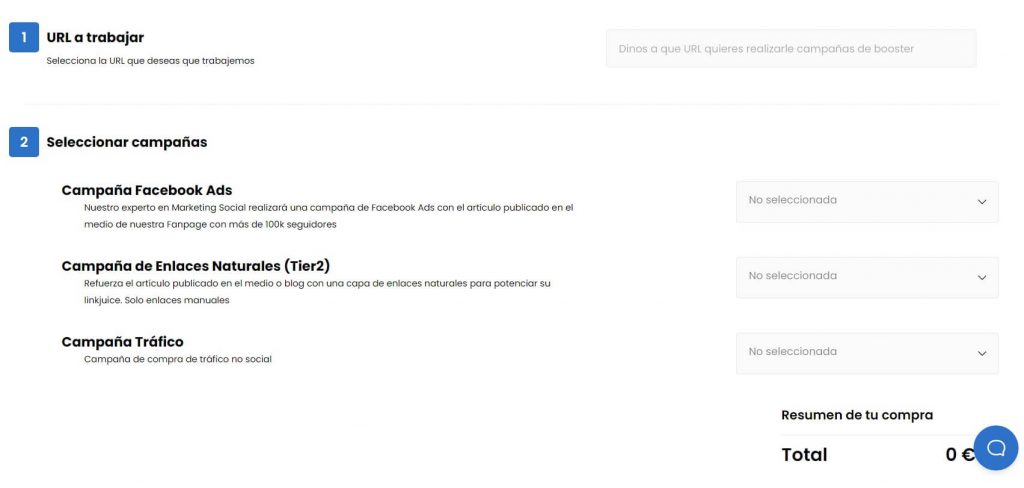
2. Seleccionar Campañas. Aquí configuraremos nuestro Booster a medida, decidiendo entre diferentes acciones que podemos aplicar para que nuestro artículo se posicione de forma adecuada. Podemos escoger una, varias o todas las acciones disponibles, así como la inversión que deseemos realizar en cada una de ellas. Tenemos las siguientes:
- Campaña Facebook Ads. Se llevará a cabo una campaña de anuncios en la conocida red social. Podemos escoger una inversión de 15 €, 25 € o 35 €.
- Campaña de Enlaces Naturales (Tier 2). Podemos reforzar nuestro artículo con enlaces manuales en el medio, con inversiones de 30 €, 50 €, 80 € o 100 €, incluyendo estas dos últimas un enlaces en Blogs/Medios.
- Campaña de Tráfico No Social. Podemos meter un turbo a nuestras visitas con inversiones de 10 €, 15 € o 20 € dependiendo de los días y las visitas que queramos potenciar nuestro artículo.
Una vez hayamos decidido qué opciones poner, podemos añadir al carrito o comprar el Booster directamente, en cuyo caso empezará a procesarse para dar ese plus a nuestro enlace. Podremos hacer su seguimiento correspondiente desde el apartado “Inversión”.
Cómo funciona Tracker
Tracker es una útil herramienta para poder analizar las keywords más potentes para nuestro proyecto de forma totalmente gratuita. Teniendo esto en cuenta, podemos ir al botón “Añadir keywords” y se nos abrirá un cuadro emergente donde debemos incluir lo siguiente:
- Keywords a analizar. Una por línea, es decir, ponemos una keyword y presionamos intro para escribir la siguiente.
- País sobre el que queremos analizar el rendimiento de esas keywords.
- Decidir si queremos analizar los resultados de ordenador o de móvil.
- Una vez añadidas, podemos ver cómo funcionan eN nuestra web y si están posicionando como nos gustaría.
Tenemos información sobre las que se encuentra en TOP 1, posiciones que han variado…etc.
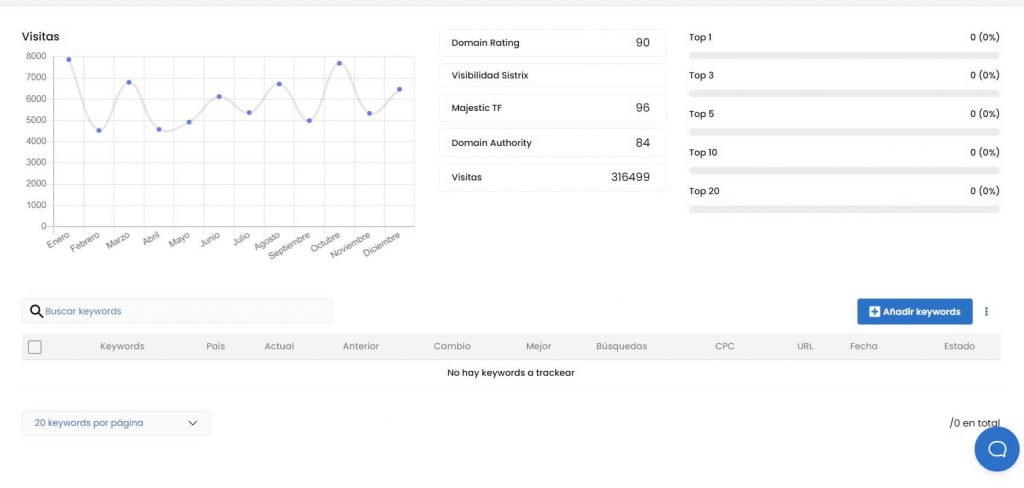
Es una buena forma de conocer los enlaces y anchors que debemos utilizar para potenciar nuestra estrategia de link building. Una información de gran utilidad a la hora de comprar un post patrocinado o un enlace.
¿En qué consiste Control de Enlaces?
En este apartado podemos controlar todos los enlaces que hayamos puesto en nuestro proyecto, bien a través de artículos patrocinados o de enlaces propiamente dichos.
Y lo mejor es que tenemos la información de todos los enlaces de nuestra web que queramos añadir, aunque no los hayamos obtenido a través de Unancor.
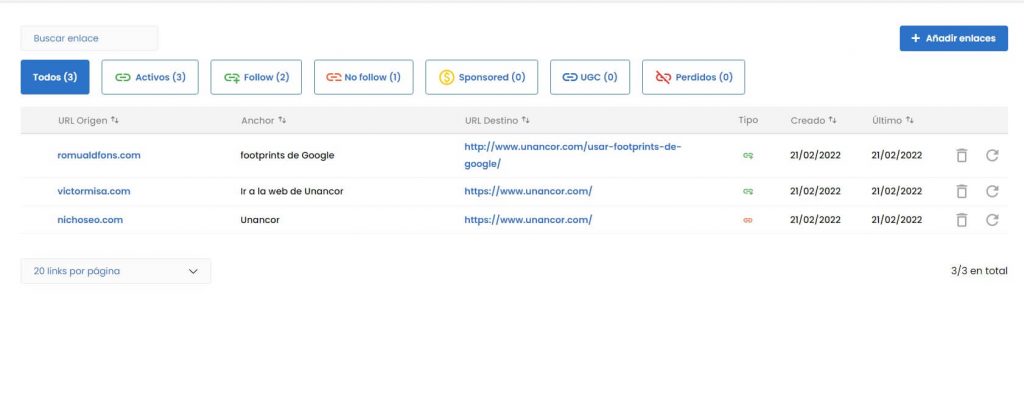
Para añadir los enlaces, el proceso es muy sencillo: clicamos sobre el botón “Añadir enlaces” y pegamos las URL de los enlaces por línea. Es decir, debemos hacer intro tras cada enlace que queramos poner para introducir el siguiente.
De esta manera, podemos conocer cuántos enlaces hay activos, cuántos están en follow, cuántos en no follow, cuántos sponsored y cuántos han sido retirados.
¿Qué encontramos en el apartado de Inversión?
Este apartado es un resumen claro de los enlaces y Boosters que tenemos en Unancor. De esta forma, podemos controlar cuánto llevamos invertido y en qué campañas se ha realizado esa inversión.
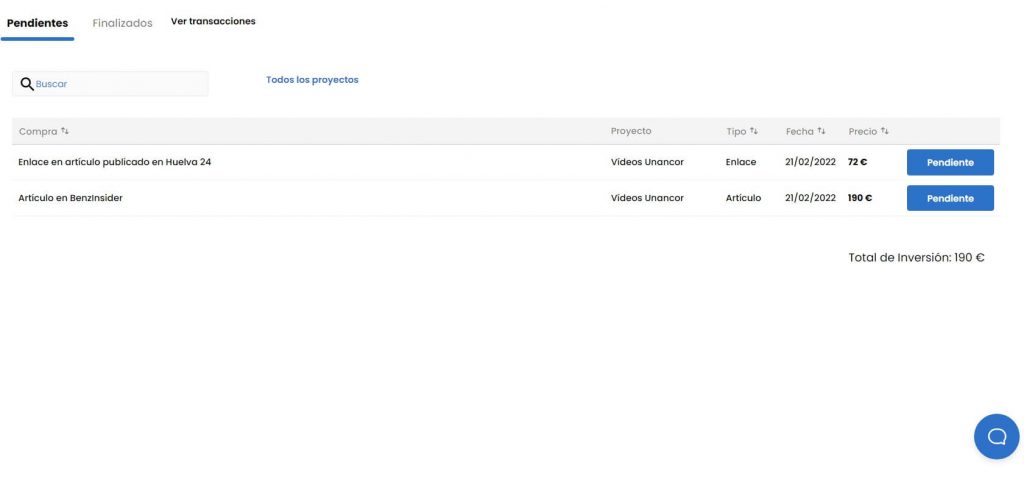
Los diferenciaremos en dos grandes grupos: los ya finalizados y los pendientes de aprobación. En el caso de estos últimos, son solicitudes realizadas que aún se encuentran pendientes de aprobar por el medio en cuestión.
¿Te queda alguna duda como Anunciante? Pues desde aquí puedes resolver tus preguntas.
Y si soy editor, ¿qué me voy a encontrar?
Una vez que has introducido tu usuario y contraseña aparecerás en tu dashboard. Esta es la pantalla principal de la plataforma.
Aquí puedes encontrar todos tus medios: los activos, que ya están en la plataforma disponibles para recibir pedidos; los inactivos, que actualmente se encuentran cerrados a pedidos; y los pendientes, que son medios que has podido solicitar y que nuestro equipo se encuentra analizando para su incorporación.
Puedes añadir tantos medios como dispongas, y es muy fácil hacerlo desde el botón que dice nuevo medio. Después, te aparecerá una pantalla en la que debes poner los detalles de tu web: nombre, URL, país, idioma, temáticas, categorías…etc.
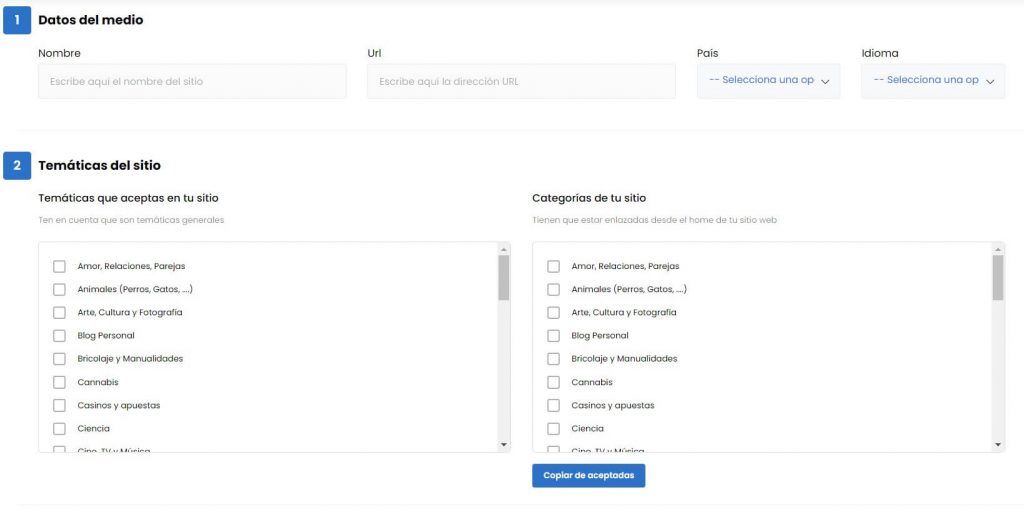
Por último, en la columna derecha del dashboard tenemos un resumen de los últimos pedidos pendientes de publicar en nuestros medios. También tenemos un resumen de nuestros pedidos publicados, así como las facturas, tanto pendientes como cerradas.
En la columna de la izquierda podemos acceder a otras funcionalidades de la plataforma. Bajo el icono del dashboard tenemos el de Pedidos. Como te puedes imaginar y su propio nombre indica, este apartado nos muestra todos los pedidos de nuestros medios, divididos por dos columnas: Pendientes y Publicados.
En los Pendientes encontraremos todos aquellos pedidos aceptados que se encuentran en algún punto del proceso de publicación: puede que estén en revisión por parte del cliente, que se encuentren pendientes a la espera de una corrección por nuestra parte como medio…etc.
En Publicados tenemos el resumen de todos los artículos y enlaces que se han llevado a cabo correctamente en nuestros medios.
Después, podemos acceder al apartado de Facturación. Aquí encontraremos el resumen de nuestros pedidos facturados en la parte derecha. Y podremos buscar nuestras facturas tanto por fecha como por su nombre o su código.
En la parte izquierda tenemos un resumen de los pedidos pendientes de facturar, si es que tenemos alguno. Si es así, al hacer click en ellos podemos pasar a crear una factura o bien pasar saldo a nuestra cuenta de anunciante, si contamos con ella, para disponer de saldo y comprar nuestros propios posts patrocinados.
El último apartado al que podemos acceder desde la plataforma de editores es el de Estadística.
Es un apartado muy útil que nos resume nuestros beneficios por año y por mes. Nos muestra los medios que más pedidos han recibido, algo que nos vendrá muy bien conocer si disponemos de varios.
Y también tenemos una gráfica que nos da a entender, de manera muy visual, que disponemos de medios con más tirón que otros a la hora de vender posts patrocinados y enlaces.
¿Te queda alguna duda como Editor? Desde este apartado puedes obtener respuesta a tus preguntas.





Hola, buen día. Quisiera saber si puedo retirar parte del dinero ingresado de la cuenta de Unancor para la gestión de enlaces naturales o Guest Blogging. Gracias.
Buenos días. Sí, sin problema. Puedes pasar parte del dinero ganado en la parte de Editor para realizar compras.